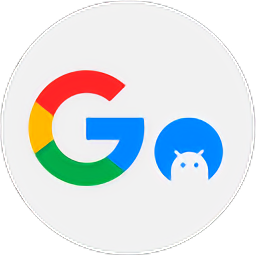一键告别QQ宠物:彻底关闭教程
如何彻底关闭QQ宠物

随着社交软件的不断发展,QQ作为曾经的即时通讯巨头,其功能也在不断扩展和变化。其中,QQ宠物作为一个曾经备受欢迎的虚拟宠物系统,让许多用户沉浸在与虚拟宠物的互动中。然而,随着时间的推移,一些用户可能不再需要使用QQ宠物功能,甚至觉得它在登录时自动弹出打扰了自己的正常使用。本文将详细介绍如何彻底关闭QQ宠物,从多个维度为你提供解决方案。

首先,要关闭QQ宠物,你需要确保已经登录了自己的QQ账号。登录成功后,你会看到QQ的主界面,这是进行后续设置的基础。

一、系统设置中的关闭操作
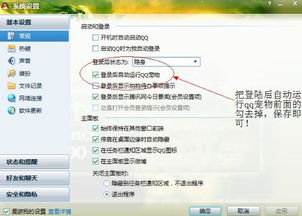
1. 找到系统设置
在QQ主界面左下角,通常有一个齿轮状的图标,这就是系统设置的入口。点击这个图标,会弹出一个设置列表。
2. 进入基本设置
在设置列表中,找到并点击“基本设置”选项。这里包含了QQ的大部分基础功能设置。
3. 调整登录设置
在基本设置界面中,点击左侧的“登录”选项。这时,你会看到一个名为“登录后自动运行QQ宠物”的选项。这个选项通常默认是勾选状态,意味着每次登录QQ时,QQ宠物都会自动运行。
4. 取消勾选
为了关闭QQ宠物,你需要取消这个选项前的勾选。点击勾选框,使其变为未选中状态。这样,在下次登录QQ时,QQ宠物就不会再自动运行了。
二、移除QQ宠物图标
1. 找到QQ宠物图标
在QQ主界面下方的任务栏中,你会看到一个QQ宠物的图标。这个图标通常是一个小动物的卡通形象,非常显眼。
2. 右键点击图标
将鼠标移动到QQ宠物图标上,然后右键点击。这时,会弹出一个菜单,包含了多个选项。
3. 选择移除
在右键菜单中,找到并点击“移除”选项。这个操作会将QQ宠物的图标从任务栏中移除,使其不再显示在界面上。
三、清理残留文件
虽然通过上述步骤,你已经成功关闭了QQ宠物的自动运行,并将其图标从任务栏中移除,但可能还会有一些残留文件存在于你的电脑中。为了彻底清理这些文件,你可以按照以下步骤进行:
1. 打开QQ安装目录
首先,你需要找到QQ的安装目录。这通常位于你的系统盘(如C盘)的Program Files文件夹中,名为“Tencent”的子文件夹里。
2. 定位QQ宠物文件夹
在Tencent文件夹中,你会看到多个子文件夹,其中与QQ宠物相关的通常名为“QQPet”或类似的名称。
3. 删除相关文件夹
找到QQ宠物的文件夹后,你可以将其整个删除。这将移除与QQ宠物相关的所有文件和配置。
4. 清理注册表
此外,你还需要清理Windows注册表中与QQ宠物相关的条目。这可以通过使用注册表编辑器(Regedit)来完成。但请注意,在编辑注册表时要非常小心,因为错误的操作可能会导致系统不稳定或崩溃。
如果你不熟悉注册表编辑器的使用,建议使用专业的注册表清理工具来清理与QQ宠物相关的条目。这些工具通常能够自动识别并删除无效的注册表项,从而避免潜在的风险。
四、防止QQ宠物再次安装
为了避免在将来的某个时刻不小心再次安装了QQ宠物,你可以采取以下措施:
1. 避免点击不明链接
不要轻易点击来自不明来源的链接,特别是那些声称可以为你提供特殊功能或优惠的链接。这些链接可能会诱导你下载并安装QQ宠物或其他不必要的软件。
2. 谨慎更新QQ
当QQ发布新版本时,通常会提供更新选项。在更新之前,请仔细阅读更新说明,确保新版本不包含你不想要的QQ宠物功能。
3. 使用杀毒软件
安装并运行杀毒软件可以为你提供额外的安全保障。这些软件能够实时监控你的系统活动,并阻止恶意软件的安装和运行。
五、注意事项
在关闭和清理QQ宠物的过程中,有几点需要注意:
1. 备份重要数据
在进行任何系统更改之前,都建议备份你的重要数据。这可以防止在更改过程中发生意外情况导致数据丢失。
2. 谨慎操作
在修改系统设置或删除文件时,请务必谨慎操作。错误的操作可能会导致系统不稳定或崩溃。
3. 寻求帮助
如果你不确定如何进行某些操作或遇到了问题,可以寻求专业的帮助。你可以联系QQ的客服团队或查阅相关的在线教程和指南。
通过以上步骤,你应该能够彻底关闭QQ宠物,并将其从你的电脑中完全移除。这将使你的QQ使用体验更加流畅和舒适。希望本文能为你提供有用的帮助和指导!
新锐游戏抢先玩
游戏攻略帮助你
更多+-
05/05
-
05/05
-
05/05
-
05/05
-
05/05